功能丰富的Chrome屏幕注释和录影插件-Screenity
适用于Chrome的最强大的屏幕录像机和注释工具。
Screenity是适用于Chrome的功能丰富的屏幕和相机录像机。
为屏幕添加注释以提供反馈、强调点击次数、编辑录制内容等。
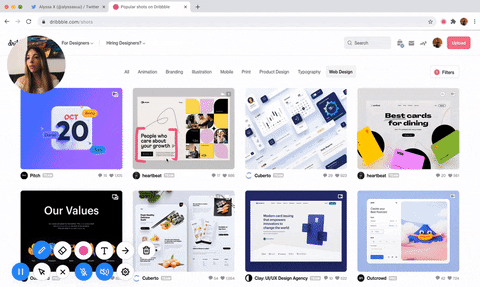
🎥无限制地录制标签页、桌面、任何应用程序和相机
✏️通过在屏幕上的任意位置绘制、添加文本和创建箭头来添加注释
👀突出显示您的单击,将焦点放在鼠标上,或将其从录制中隐藏
🎙️独立麦克风和计算机音频控制、一键通等
⚙️自定义倒计时、仅在悬停时显示控件以及许多其他自定义选项
💾导出为mp4,gif和webm,或将视频直接保存到Google云端硬盘
✂️修剪或删除录制文件的某些部分
🌐提供英语、加泰罗尼亚语、西班牙语(由 Carmen Madrazo)、法语(由 Marie)、葡萄牙语、巴西葡萄牙语、德语(由 Christian Heilmann)、韩语(由 Dong-Hyeon、Kim)、中文(由 xkonglong)、波兰语(由 Damian Harateh)、俄语(由 Artem)、泰米尔语(由 MC Naveen)、土耳其语(由 Can Mavioğlu)、意大利语(由 Angelo)、印地语(由 Pranjal Aggarwal)和印度尼西亚语(由印度尼西亚语提供)高良四月) ...还有更多 - 全部免费,无需登录!

自托管本地运行
您可以在本地运行 Screenity,而无需从 Chrome 应用商店进行安装。操作方法如下:
下载代码。在GitHub的Web版本中,您可以通过单击绿色的"代码"按钮,然后单击"下载ZIP"来执行此操作。 转到浏览器中的 chrome://extensions/,然后启用开发人员模式。 拖动包含代码的文件夹(确保它是文件夹而不是ZIP文件,因此请先解压缩),或单击"加载解压缩"按钮并找到文件夹。 就是这样,您现在可以在本地使用Screenity。确保通过单击工具栏中的"拼图"图标并固定屏幕性将其固定在工具栏上。 要启用 Google 云端硬盘上传(授权许可屏幕),您必须使用链接的扩展密钥更改 manifest.json 文件中的client_id。
您可以通过访问
Google Cloud https://console.cloud.google.com/apis/credentials?project=your_project并选择菜单"创建凭据">"OAuth客户端ID>Chrome应用程序来创建它。
要创建扩展密钥,可以按照此处的步骤操作。完成这些步骤后,在扩展(开发人员模式)中重新加载扩展文件夹。
官方仓库: https://github.com/alyssaxuu/screenity?src=vpslala.com